ΠΥΣ ΠΕΡΙΣΣΟΤΕΡΑ ΧΩΡΟΣ. Μια άλλη πιθανότητα είναι ότι υπάρχουν κρυμμένα αρχεία συστήματος ή μεγάλα προσωρινά αρχεία που λαμβάνουν χώρο. Είναι επίσης πιθανό ότι ο σκληρός δίσκος αντιμετωπίζει τεχνικό ζήτημα ή έχει κακούς τομείς.
Για να προσδιορίσετε την αιτία του σκληρού σας δίσκου λέγοντας ότι είναι γεμάτη όταν δεν είναι, μπορείτε να δοκιμάσετε τα παρακάτω βήματα:
1. Εκτελέστε μια πλήρη σάρωση συστήματος με αξιόπιστο λογισμικό προστασίας από ιούς για να ελέγξετε για οποιοδήποτε κακόβουλο λογισμικό ή ιούς που μπορεί να καταλαμβάνουν χώρο στον σκληρό σας δίσκο.
2. Χρησιμοποιήστε το εργαλείο καθαρισμού δίσκου για να διαγράψετε προσωρινά αρχεία και αρχεία συστήματος. Ανοίξτε τον καθαρισμό του δίσκου κάνοντας κλικ στο κουμπί Έναρξη, αναζητώντας “καθαρισμό δίσκου”, και επιλέγοντας το από τη λίστα των αποτελεσμάτων. Επιλέξτε τη μονάδα δίσκου για την οποία θέλετε να καθαρίσετε τα αρχεία για και επιλέξτε OK.
3. Ελέγξτε για κρυμμένα αρχεία. Στο File Explorer, μεταβείτε στην καρτέλα Προβολή και επιλέξτε το πλαίσιο ελέγχου “Hidden Competing”. Αυτό θα αποκαλύψει τυχόν κρυμμένα αρχεία ή φακέλους που θα μπορούσαν να αναλάβουν χώρο στον σκληρό σας δίσκο.
4. Χρησιμοποιήστε ένα εργαλείο αναλυτή χώρου δίσκου για να προσδιορίσετε ποια αρχεία και φακέλους καταναλώνουν το μεγαλύτερο χώρο στον σκληρό σας δίσκο. Αυτά τα εργαλεία παρέχουν μια οπτική αναπαράσταση της χρήσης του σκληρού δίσκου σας και σας επιτρέπουν να διαγράψετε ή να μετακινήσετε μεγάλα αρχεία που δεν χρειάζονται πλέον.
5. Εξετάστε την απόρριψη του σκληρού σας δίσκου. Με την πάροδο του χρόνου, τα αρχεία μπορούν να καταστραφούν, πράγμα που σημαίνει ότι είναι διάσπαρτα σε διάφορες περιοχές του σκληρού δίσκου. Η απόρριψη αναδιατάζει αυτά τα αρχεία έτσι ώστε να είναι συνεχόμενα, ενδεχομένως απελευθερώνοντας λίγο χώρο.
6. Εάν καμία από τις παραπάνω μέθοδοι δεν λειτουργεί, μπορεί να αξίζει να συμβουλευτείτε έναν επαγγελματία για να διαγνώσετε τυχόν προβλήματα υλικού με τον σκληρό σας δίσκο.
Η λήψη αυτών των βημάτων θα σας βοηθήσει να προσδιορίσετε και να επιλύσετε το ζήτημα του σκληρού σας δίσκου που εμφανίζεται πλήρης όταν δεν είναι. Θυμηθείτε να δημιουργήσετε αντίγραφα ασφαλείας των σημαντικών αρχείων πριν κάνετε αλλαγές στον σκληρό σας δίσκο για να αποφύγετε την απώλεια δεδομένων.
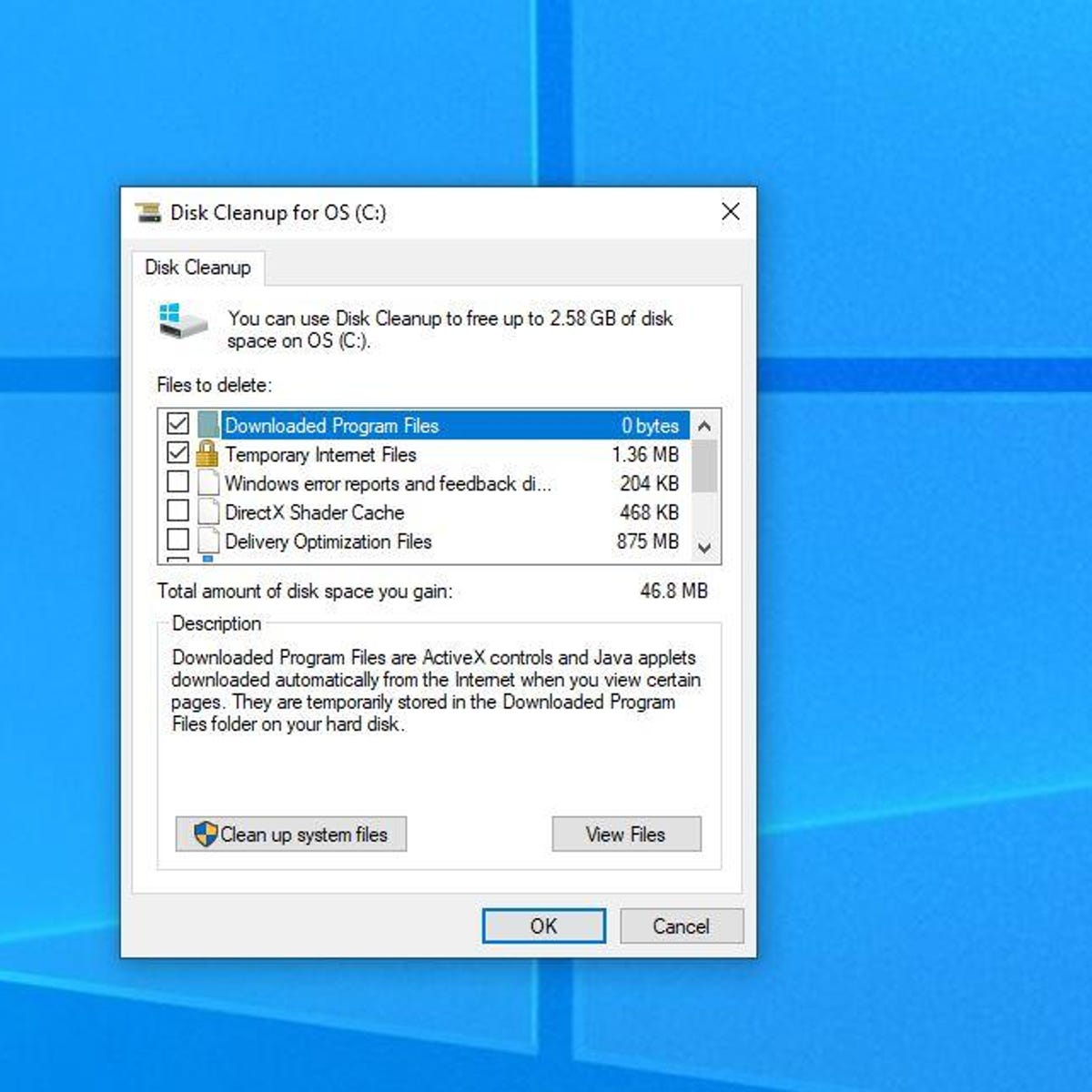
[WPREMARK PRESET_NAME = “chat_message_1_my” icon_show = “0” background_color = “#e0f3ff” padding_right = “30” padding_left = “30” border_radius = “30”] 32 “ύψος =” 32 “] Πώς μπορώ να ελευθερώσω χώρο στον σκληρό μου δίσκο
Ένας από τους ευκολότερους τρόπους για να καθαρίσετε αρχεία που δεν χρειάζεστε πλέον είναι η χρήση του καθαρισμού δίσκου. Ανοίξτε τον καθαρισμό του δίσκου κάνοντας κλικ στο κουμπί Έναρξη . Στο πλαίσιο αναζήτησης, πληκτρολογήστε τον καθαρισμό δίσκου και στη συνέχεια, στη λίστα των αποτελεσμάτων, επιλέξτε τον καθαρισμό δίσκου. Εάν σας ζητηθεί, επιλέξτε τη μονάδα που θέλετε να καθαρίσετε και, στη συνέχεια, επιλέξτε OK.
Αποθηκευμένος
[/wpremark]
[WPREMARK PRESET_NAME = “chat_message_1_my” icon_show = “0” background_color = “#e0f3ff” padding_right = “30” padding_left = “30” border_radius = “30”] 32 “ύψος =” 32 “] Τι να κάνετε εάν ο σκληρός δίσκος είναι πολύ πλήρης παράθυρα 10
Δωρεάν χώρο με καθαρισμό δίσκου
Εάν το σύστημά σας δεν έχει αίσθηση αποθήκευσης, μπορείτε να χρησιμοποιήσετε το εργαλείο καθαρισμού δίσκου για να διαγράψετε προσωρινά αρχεία και αρχεία συστήματος από τη συσκευή σας. Στο πλαίσιο αναζήτησης στη γραμμή εργασιών, πληκτρολογήστε καθαρισμό δίσκου και, στη συνέχεια, επιλέξτε το από τα αποτελέσματα. Επιλέξτε τη μονάδα με την οποία θέλετε να καθαρίσετε τα αρχεία για και, στη συνέχεια, επιλέξτε OK.
Αποθηκευμένος
[/wpremark]
[WPREMARK PRESET_NAME = “chat_message_1_my” icon_show = “0” background_color = “#e0f3ff” padding_right = “30” padding_left = “30” border_radius = “30”] 32 “ύψος =” 32 “] Τι αρχεία μπορώ να διαγράψω για να ελευθερώσω το χώρο
Εξετάστε τη διαγραφή οποιωνδήποτε αρχείων που δεν χρειάζεστε και μετακινήστε τα υπόλοιπα στα έγγραφα, τα βίντεο και τους φακέλους φωτογραφιών. Θα ελευθερώσετε λίγο χώρο στον σκληρό σας δίσκο όταν τα διαγράψετε και εκείνοι που κρατάτε δεν θα συνεχίσετε να επιβραδύνετε τον υπολογιστή σας.
Αποθηκευμένος
[/wpremark]
[WPREMARK PRESET_NAME = “chat_message_1_my” icon_show = “0” background_color = “#e0f3ff” padding_right = “30” padding_left = “30” border_radius = “30”] 32 “ύψος =” 32 “] Πώς μπορώ να ελευθερώσω το χώρο του δίσκου χωρίς να το διαγράψω
Πώς να απελευθερώσετε το χώρο του σκληρού δίσκου χωρίς να διαγράψετε τίποταDECREESE ή διαγραφή hiberfil. Μέγεθος αρχείου SYS.Μετακίνηση της σελίδας. αρχείο sys σε άλλη μονάδα δίσκου.Συμπιέστε όλα τα δεδομένα.Μειώστε το μέγεθος του κάδου ανακύκλωσης.Μετακίνηση βιβλιοθηκών χρηστών.Μετακίνηση φακέλων θερμοκρασίας και TMP.Διαγραφή διπλών αρχείων.Διαγραφή περιττών αρχείων.
Αποθηκευμένος
[/wpremark]
[WPREMARK PRESET_NAME = “chat_message_1_my” icon_show = “0” background_color = “#e0f3ff” padding_right = “30” padding_left = “30” border_radius = “30”] 32 “ύψος =” 32 “] Γιατί ο σκληρός δίσκος μου είναι ήδη γεμάτος
Οι πιθανές αιτίες μπορούν να είναι: πάρα πολλές εφαρμογές ή αρχεία που αποθηκεύονται στο δίσκο. Δεν υπάρχει αρκετός χώρος στο δίσκο. Διαφθορά συστήματος αρχείων στον σκληρό δίσκο.
[/wpremark]
[WPREMARK PRESET_NAME = “chat_message_1_my” icon_show = “0” background_color = “#e0f3ff” padding_right = “30” padding_left = “30” border_radius = “30”] 32 “ύψος =” 32 “] Πώς μπορώ να μάθω ποια αρχεία παίρνουν χώρο
Μάθετε ποια αρχεία παίρνουν χώρο στα Windows 10
Κάντε κλικ στο σύστημα. Κάντε κλικ στην αποθήκευση. Κάτω από την ενότητα “(C :)”, θα δείτε τι παίρνει χώρο στον κύριο σκληρό δίσκο. Κάντε κλικ στην επιλογή “Εμφάνιση περισσότερων κατηγοριών” για να δείτε τη χρήση αποθήκευσης από άλλους τύπους αρχείων.
[/wpremark]
[WPREMARK PRESET_NAME = “chat_message_1_my” icon_show = “0” background_color = “#e0f3ff” padding_right = “30” padding_left = “30” border_radius = “30”] 32 “ύψος =” 32 “] Γιατί είναι ο κύριος σκληρός δίσκος μου τόσο γεμάτος
Οι πιθανές αιτίες μπορούν να είναι: πάρα πολλές εφαρμογές ή αρχεία που αποθηκεύονται στο δίσκο. Δεν υπάρχει αρκετός χώρος στο δίσκο. Διαφθορά συστήματος αρχείων στον σκληρό δίσκο.
[/wpremark]
[WPREMARK PRESET_NAME = “chat_message_1_my” icon_show = “0” background_color = “#e0f3ff” padding_right = “30” padding_left = “30” border_radius = “30”] 32 “ύψος =” 32 “] Γιατί ο σκληρός δίσκος μου λέει ότι είναι γεμάτο όταν δεν είναι
Όπως αναφέρθηκε παραπάνω, πιθανό αυτό θα μπορούσε να οφείλεται σε μια επίθεση ιού ή κακόβουλου λογισμικού που σέρνει στην αποθήκευση και παράγει αρχεία και φακέλους που καταλαμβάνουν τη μονάδα D. Αυτό σημαίνει ότι όταν η μονάδα είναι γεμάτη, η συσκευή θα εμφανίζει τη μονάδα C ως πλήρη. Εδώ είναι μερικά από τα συμπτώματα που εμφανίζονται η συσκευή σας σε περίπτωση σκληρού δίσκου γεμάτη.
[/wpremark]
[WPREMARK PRESET_NAME = “chat_message_1_my” icon_show = “0” background_color = “#e0f3ff” padding_right = “30” padding_left = “30” border_radius = “30”] 32 “ύψος =” 32 “] Διαγράφει αρχεία στον υπολογιστή χωρίς χώρο
Οι διαθέσιμοι χώροι δίσκου δεν αυξάνονται μετά τη διαγραφή αρχείων σε εξωτερική μονάδα δίσκου. Όταν διαγράφεται ένα αρχείο, ο χώρος που χρησιμοποιείται στον δίσκο δεν αποκαθίσταται μέχρι να διαγραφεί πραγματικά το αρχείο. Τα σκουπίδια (κάδο ανακύκλωσης στα Windows) είναι στην πραγματικότητα ένας κρυμμένος φάκελος που βρίσκεται σε κάθε σκληρό δίσκο.
[/wpremark]
[WPREMARK PRESET_NAME = “chat_message_1_my” icon_show = “0” background_color = “#e0f3ff” padding_right = “30” padding_left = “30” border_radius = “30”] 32 “ύψος =” 32 “] Πώς μπορώ να μάθω τι παίρνει το χώρο αποθήκευσης του υπολογιστή μου
Δείτε πώς μπορείτε να μάθετε: Κάντε δεξί κλικ στο κουμπί εκκίνησης των Windows και, στη συνέχεια, κάντε κλικ στην επιλογή Ρυθμίσεις.Από την αριστερή πλαϊνή μπάρα, επιλέξτε την καρτέλα ΣΥΣΤΗΜΑΤΟΣ.Στο δεξιό παράθυρο, κάντε κλικ στην επιλογή Αποθήκευση.Σε αυτή την ενότητα, μπορείτε να δείτε τι είδους δεδομένα καταλαμβάνει το μεγαλύτερο χώρο στις σήμερα γεμάτες και άλλες μονάδες δίσκου.
[/wpremark]
[WPREMARK PRESET_NAME = “chat_message_1_my” icon_show = “0” background_color = “#e0f3ff” padding_right = “30” padding_left = “30” border_radius = “30”] 32 “ύψος =” 32 “] Τι να διαγράψετε όταν ο δίσκος είναι γεμάτος
Αίσθηση αποθήκευσης Windows.Απεγκατάσταση προγραμμάτων.Καταργήστε διπλά αρχεία.Διαγραφή μεγάλων, περιττών αρχείων.Διαγράψτε τα τοπικά αντίγραφα ασφαλείας του iPhone, του iPad ή του iPod Touch.ΕΚΚΑΘΑΡΙΣΗ δισκου.Προσωρινά αρχεία.Βγάλε έξω τα σκουπίδια.
[/wpremark]
[WPREMARK PRESET_NAME = “chat_message_1_my” icon_show = “0” background_color = “#e0f3ff” padding_right = “30” padding_left = “30” border_radius = “30”] 32 “ύψος =” 32 “] Γιατί ο χώρος του δίσκου μου είναι γεμάτος μετά τη διαγραφή όλων
Όταν διαγράφεται ένα αρχείο, ο χώρος που χρησιμοποιείται στον δίσκο δεν αποκαθίσταται μέχρι να διαγραφεί πραγματικά το αρχείο. Τα σκουπίδια (κάδο ανακύκλωσης στα Windows) είναι στην πραγματικότητα ένας κρυμμένος φάκελος που βρίσκεται σε κάθε σκληρό δίσκο. Για να διαγράψετε πλήρως το αρχείο, πρέπει να εκτελεστεί ένα άλλο βήμα.
[/wpremark]
[WPREMARK PRESET_NAME = “chat_message_1_my” icon_show = “0” background_color = “#e0f3ff” padding_right = “30” padding_left = “30” border_radius = “30”] 32 “ύψος =” 32 “] Γιατί αναλαμβάνεται το 100% του δίσκου μου
Αυτό που προκαλεί υψηλή χρήση δίσκου εάν είστε 100% χρήση δίσκων στα Windows 10, το ζήτημα θα μπορούσε να προκύψει από τα ίδια τα Windows ή μια ποικιλία άλλων προγραμμάτων. Από τα Windows Superfetch, σε ιό ή κακόβουλο λογισμικό, σε ξεπερασμένους οδηγούς ή υλικολογισμικό, υπάρχουν πολλές αιτίες. Συχνά, το πρόβλημά σας θα είναι το αποτέλεσμα πολλών θεμάτων.
[/wpremark]
[WPREMARK PRESET_NAME = “chat_message_1_my” icon_show = “0” background_color = “#e0f3ff” padding_right = “30” padding_left = “30” border_radius = “30”] 32 “ύψος =” 32 “] Πώς μπορώ να μάθω ποια αρχεία παίρνουν χώρο στα Windows 10
Μάθετε ποια αρχεία παίρνουν χώρο στα Windows 10 Open Ρυθμίσεις στα Windows 10.Κάντε κλικ στο σύστημα.Κάντε κλικ στην αποθήκευση.Κάτω από την ενότητα “(C :)”, θα δείτε τι παίρνει χώρο στον κύριο σκληρό δίσκο.Κάντε κλικ στην επιλογή “Εμφάνιση περισσότερων κατηγοριών” για να δείτε τη χρήση αποθήκευσης από άλλους τύπους αρχείων.
[/wpremark]
[WPREMARK PRESET_NAME = “chat_message_1_my” icon_show = “0” background_color = “#e0f3ff” padding_right = “30” padding_left = “30” border_radius = “30”] 32 “ύψος =” 32 “] Γιατί είναι τόσο γεμάτη η κίνηση μου C
Ωστόσο, οι κύριες αιτίες που είναι υπεύθυνες για την πλήρωση της μονάδας δίσκου C είναι: ο κάδος ανακύκλωσης είναι γεμάτος. Εγκατάσταση πλήθους εφαρμογών και προγραμμάτων. Μεγάλα αρχεία που κατεβάστηκαν και αποθηκεύονται στη μονάδα C.
[/wpremark]
[WPREMARK PRESET_NAME = “chat_message_1_my” icon_show = “0” background_color = “#e0f3ff” padding_right = “30” padding_left = “30” border_radius = “30”] 32 “ύψος =” 32 “] Γιατί το C μου είναι γεμάτο όταν δεν έχω τίποτα σε αυτό
Η βλάβη του σκληρού δίσκου μπορεί να προκαλέσει πλήρη το Drive C, αλλά δεν υπάρχει ζήτημα αρχείων. Σε αυτήν την περίπτωση, ίσως χρειαστεί να διαμορφώσετε ή να αντικαταστήσετε τον σκληρό δίσκο. Αλλά τι γίνεται με τα δεδομένα που είναι αποθηκευμένα στην ελαττωματική μονάδα δίσκου αυτό είναι όταν το λογισμικό ανάκτησης αστρικών δεδομένων μπορεί να έρθει στη διάθεσή σας.
[/wpremark]
[WPREMARK PRESET_NAME = “chat_message_1_my” icon_show = “0” background_color = “#e0f3ff” padding_right = “30” padding_left = “30” border_radius = “30”] 32 “ύψος =” 32 “] Πώς ξέρω τι τρώει το χώρο του σκληρού δίσκου μου
Μάθετε ποια αρχεία παίρνουν χώρο στα Windows 10 Open Ρυθμίσεις στα Windows 10.Κάντε κλικ στο σύστημα.Κάντε κλικ στην αποθήκευση.Κάτω από την ενότητα “(C :)”, θα δείτε τι παίρνει χώρο στον κύριο σκληρό δίσκο.Κάντε κλικ στην επιλογή “Εμφάνιση περισσότερων κατηγοριών” για να δείτε τη χρήση αποθήκευσης από άλλους τύπους αρχείων.
[/wpremark]
[WPREMARK PRESET_NAME = “chat_message_1_my” icon_show = “0” background_color = “#e0f3ff” padding_right = “30” padding_left = “30” border_radius = “30”] 32 “ύψος =” 32 “] Γιατί η αποθήκευση μου είναι γεμάτη ακόμη και μετά τη διαγραφή
Άδεκτα αρχεία αποθηκευμένων προσθηκών Android
Εάν έχετε διαγράψει όλα τα αρχεία που δεν χρειάζεστε και εξακολουθείτε να λαμβάνετε το μήνυμα σφάλματος “ανεπαρκής αποθήκευσης”, πρέπει να καθαρίσετε την προσωρινή μνήμη του Android.
[/wpremark]
[WPREMARK PRESET_NAME = “chat_message_1_my” icon_show = “0” background_color = “#e0f3ff” padding_right = “30” padding_left = “30” border_radius = “30”] 32 “ύψος =” 32 “] Γιατί είναι τόσο γεμάτο το χώρο αποθήκευσης του υπολογιστή μου
Οι πιθανές αιτίες μπορούν να είναι: πάρα πολλές εφαρμογές ή αρχεία που αποθηκεύονται στο δίσκο. Δεν υπάρχει αρκετός χώρος στο δίσκο. Διαφθορά συστήματος αρχείων στον σκληρό δίσκο.
[/wpremark]
[WPREMARK PRESET_NAME = “chat_message_1_my” icon_show = “0” background_color = “#e0f3ff” padding_right = “30” padding_left = “30” border_radius = “30”] 32 “ύψος =” 32 “] Πώς μπορώ να μάθω τι παίρνει το χώρο αποθήκευσης του υπολογιστή μου
Δείτε πώς μπορείτε να μάθετε: Κάντε δεξί κλικ στο κουμπί εκκίνησης των Windows και, στη συνέχεια, κάντε κλικ στην επιλογή Ρυθμίσεις.Από την αριστερή πλαϊνή μπάρα, επιλέξτε την καρτέλα ΣΥΣΤΗΜΑΤΟΣ.Στο δεξιό παράθυρο, κάντε κλικ στην επιλογή Αποθήκευση.Σε αυτή την ενότητα, μπορείτε να δείτε τι είδους δεδομένα καταλαμβάνει το μεγαλύτερο χώρο στις σήμερα γεμάτες και άλλες μονάδες δίσκου.
[/wpremark]
[WPREMARK PRESET_NAME = “chat_message_1_my” icon_show = “0” background_color = “#e0f3ff” padding_right = “30” padding_left = “30” border_radius = “30”] 32 “ύψος =” 32 “] Γιατί ο χώρος του δίσκου μου είναι πάντα γεμάτος
Οι πιθανές αιτίες μπορούν να είναι: πάρα πολλές εφαρμογές ή αρχεία που αποθηκεύονται στο δίσκο. Δεν υπάρχει αρκετός χώρος στο δίσκο. Διαφθορά συστήματος αρχείων στον σκληρό δίσκο.
[/wpremark]
[WPREMARK PRESET_NAME = “chat_message_1_my” icon_show = “0” background_color = “#e0f3ff” padding_right = “30” padding_left = “30” border_radius = “30”] 32 “ύψος =” 32 “] Διαγράφει αρχεία σε ελεύθερη μονάδα δίσκου
Ωστόσο, εάν είστε κάτω από την εντύπωση ότι η μεταφορά ανεπιθύμητων αρχείων και φακέλων σε σκουπίδια θα μειώσει το φορτίο αποθήκευσης, κάνετε λάθος. Τα σκουπίδια Google Drive παίρνουν ένα δάγκωμα από το όριο αποθήκευσης 15 GB. Ο μόνος τρόπος για να ελευθερώσετε το χώρο είναι να αδειάσετε το φάκελο απορριμμάτων διαγράφοντας μόνιμα τα αντικείμενα σε αυτό.
[/wpremark]
[WPREMARK PRESET_NAME = “chat_message_1_my” icon_show = “0” background_color = “#e0f3ff” padding_right = “30” padding_left = “30” border_radius = “30”] 32 “ύψος =” 32 “] Γιατί η αποθήκευση μου ξαφνικά γεμάτη
Πάρα πολλές εφαρμογές ή αρχεία που αποθηκεύονται στο δίσκο. Δεν υπάρχει αρκετός χώρος στο δίσκο. Διαφθορά συστήματος αρχείων στον σκληρό δίσκο. Πολλά προσωρινά και προσωρινά αρχεία.
[/wpremark]
[WPREMARK PRESET_NAME = “chat_message_1_my” icon_show = “0” background_color = “#e0f3ff” padding_right = “30” padding_left = “30” border_radius = “30”] 32 “ύψος =” 32 “] Πώς μπορώ να ξεκαθαρίσω τη χρήση 100 δίσκων
Βελτιστοποιήστε την απόδοση εν κινήσει
Για να αποτρέψετε τη χρήση του δίσκου 100% στο δίσκο, μπορείτε να χρησιμοποιήσετε ένα εργαλείο καθαρισμού για τη βελτιστοποίηση της απόδοσης του υπολογιστή. Το Cleaner One Pro είναι ένας διαχειριστής καθαρισμού δίσκου all-in-one που μπορεί να καθαρίσει αρχεία σκουπιδιών, να διορθώσει σφάλματα μητρώου και κοινά προβλήματα παραθύρων.
[/wpremark]
[WPREMARK PRESET_NAME = “chat_message_1_my” icon_show = “0” background_color = “#e0f3ff” padding_right = “30” padding_left = “30” border_radius = “30”] 32 “ύψος =” 32 “] Πρέπει να απενεργοποιήσω το Superfetch
Θα πρέπει να απενεργοποιήσετε το Superfetch εάν παρατηρήσετε ότι αυξάνει τη χρήση της CPU, τρώγοντας μνήμη RAM ή ρίχνοντας τον σκληρό σας δίσκο σε overdrive. Με τους πόρους του δίσκου που υπερβαίνει την υπερφόρτωση, θα μπορούσε να προκαλέσει αξιοσημείωτη πτώση στην ταχύτητα και την απόδοση του υπολογιστή σας. Αυτό μπορεί να συμβεί ακόμη και αν χρησιμοποιείτε ένα SSD αντί για παλαιότερο HDD.
[/wpremark]